Przeglądasz dokumentację Apigee Edge.
Przejdź do
Dokumentacja Apigee X. informacje.
Podczas tworzenia portalu dla programistów domyślnie dostarczana jest przykładowa nazwa domeny Apigee na potrzeby dostępu do aktywnego portalu w tym formacie:
https://orgname-portalname.apigee.io
Gdzie orgname to nazwa organizacji, a nazwa portalname jest zdefiniowana w postaci zapisanej wyłącznie małymi literami, bez spacji i myślników.
Przed uruchomieniem portalu dla programistów zalecamy podanie własnej niestandardowej nazwy domeny. Na przykład popularna alternatywa jest:
https://developers.example.com
Informacje o korzystaniu z domeny niestandardowej z dostawcą tożsamości SAML znajdziesz w artykule Używanie domeny niestandardowej z dostawcą SAML.
W poniższych sekcjach opisano, jak dostosować domenę.
Dostosuj nazwę domeny (Apigee Edge)
W przypadku zintegrowanych portali Apigee Edge możesz dostosować nazwę domeny, wykonując te czynności:
- Zarejestruj nazwę domeny.
- Skonfiguruj TLS
- Dodaj do portalu niestandardową nazwę domeny.
- Skonfiguruj DNS
Po dodaniu domeny niestandardowej możesz ją edytować lub wyłączyć. Pomocne informacje znajdziesz w artykule Rozwiązywanie problemów z domeną niestandardową.
Krok 1. Zarejestruj nazwę domeny
Jeśli musisz zarejestrować nową domenę, dostępnych jest wiele popularnych witryn umożliwiających rejestrację domen, takich jak Google Domains. Wybór witryny do rejestracji domeny należy do Ciebie.
Wybierając nazwę domeny, pamiętaj, że łatwe w użyciu i zrozumiałe adresy URL są kluczowym elementem procesu optymalizacji witryn pod kątem wyszukiwarek (SEO), który opisujemy w artykule Wdrażanie optymalizacji witryn pod kątem wyszukiwarek (SEO).
Krok 2. Skonfiguruj TLS
Aby obsługiwać protokół HTTPS, musisz skonfigurować TLS przez utworzenie magazynów kluczy i aliasów, które zawierają niezbędne certyfikaty cyfrowe w środowisku portalu, zgodnie z poniższą procedurą.
Aby skonfigurować protokół TLS:
- Kup certyfikat TLS od renomowanego urzędu certyfikacji, na przykład Google Trust Services. Wybór urzędu certyfikacji należy do Ciebie.
- Zaloguj się na stronie https://apigee.com/edge.
- Wybierz organizację z menu profilu użytkownika.
- Wybierz Administracja > Środowisko > Magazyny kluczy TLS, aby wyświetlić stronę magazynów kluczy TLS.
Z menu środowiska wybierz portal.
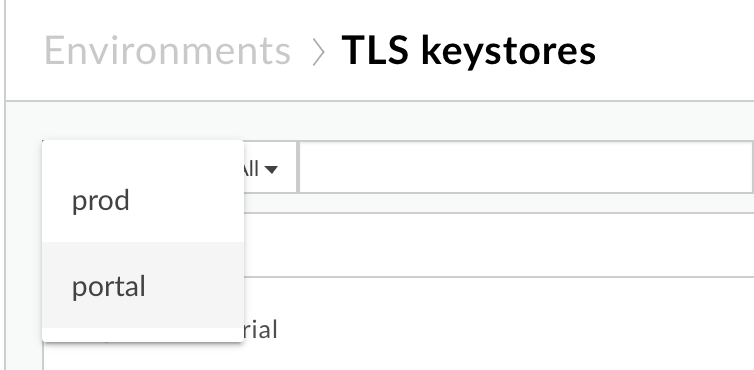
Utwórz magazyn kluczy i alias zgodnie z opisem w artykule Tworzenie magazynów kluczy i magazynu zaufania przy użyciu interfejsu Edge.
Krok 3. Dodaj do portalu niestandardową nazwę domeny
Gdy dodasz do portalu nazwę domeny niestandardowej, system utworzy dla Ciebie te zasoby (przy użyciu tej samej funkcji co w przypadku zastosowania niestandardowej nazwy domeny do punktu końcowego takiego jak api.example.com):
Host wirtualny nasłuchujący na porcie 443 z użyciem określonej przez Ciebie niestandardowej nazwy domeny.
Serwer proxy interfejsu API używający adresu URL domeny niestandardowej z docelowym punktem końcowym ustawionym na domyślną domenę portalu. Nazwa serwera proxy interfejsu API jest taka sama jak nazwa domeny niestandardowej, a kropki zastąpione podkreśleniami. Serwer proxy interfejsu API został wdrożony w środowisku portalu.
Aby dodać do portalu niestandardową nazwę domeny:
- Kliknij Opublikuj > Portale i wybierz swój portal.
- Wybierz Ustawienia w menu na górnym pasku nawigacyjnym lub na stronie docelowej.
- Kliknij kartę Domeny.
- W sekcji Custom Domains (Domena niestandardowa) wypełnij następujące pola.
Gdy wypełnisz wszystkie pola, ikona stanu Domena niestandardowa zostanie zaktualizowana w następujący sposób:Pole Opis Magazyn kluczy Z listy wybierz magazyn kluczy. Uwaga: lista jest wypełniana magazynami kluczy utworzonych w środowisku portalu w kroku 2.
Po wybraniu magazynu kluczy pojawi się pole Alias.
Alias Wybierz prawidłowy alias z listy. Uwaga: lista jest wypełniana na podstawie aliasów utworzonych dla wybranego magazynu kluczy. Lista nie obejmuje magazynów kluczy z nieprawidłowymi łańcuchami certyfikatów, domenami Apigee ani magazynami zaufania.
Aby określić, kiedy wygaśnie certyfikat z listy:
- Wyświetl ikony:
 Certyfikat wygasa za ponad 30 dni lub wybrana domena niestandardowa może być już używana.
Certyfikat wygasa za ponad 30 dni lub wybrana domena niestandardowa może być już używana. Certyfikat wygasa w ciągu 30 dni.
Certyfikat wygasa w ciągu 30 dni. Certyfikat wygasł.
Certyfikat wygasł.
- Umieść kursor nad aliasem, aby wyświetlić liczbę pozostałych dni, przez które certyfikat będzie ważny.
Po wybraniu aliasu pojawi się pole Domena.
Domena Wybierz domenę z listy. Jeśli wybrano alias z symbolem wieloznacznym, wpisz subdomenę. Uwaga: lista domen jest wypełniana przy użyciu typowych i alternatywnych nazw certyfikatu najwyższego poziomu w łańcuchu zdefiniowanego przez wybrany alias.
Ponadto konfiguracja DNS zostanie zweryfikowana, a ikona stanu konfiguracji DNS zostanie zaktualizowana w następujący sposób:Stan Opis 
Magazyn kluczy, alias i domena niestandardowa są prawidłowe. 
Certyfikat wygaśnie w ciągu 30 dni. 
Magazyn kluczy, alias i domena niestandardowa są nieprawidłowe. Stan Opis 
Konfiguracja DNS jest prawidłowa. 
Konfiguracja DNS jest nieprawidłowa. Musisz skonfigurować swój system DNS w sposób opisany w sekcji Konfigurowanie systemu DNS. - Wyświetl ikony:
-
Kliknij Włącz (lub Zapisz, jeśli edytujesz).
Własną domenę możesz włączyć nawet wtedy, gdy konfiguracja domeny niestandardowej lub DNS jest nieprawidłowa.
Krok 4. Skonfiguruj DNS
Następnie musisz dodać rekord nazwy kanonicznej (CNAME) do DNS domeny, aby wskazywał {org_name}-portal.apigee.net.
Aby potwierdzić wartość CNAME:
- Kliknij Opublikuj > Portale i wybierz swój portal.
- Wybierz Ustawienia w menu na górnym pasku nawigacyjnym lub na stronie docelowej.
- Kliknij kartę Domeny.
- Sprawdź wartość CNAME swojej organizacji w sekcji Skonfiguruj DNS, jak na tym rysunku:

Poniżej podano przykład rekordu CNAME, który należy skonfigurować dla powyższej domeny niestandardowej (czyli dla domeny niestandardowej developers.example.com w organizacji myorg):
developers.example.com. CNAME myorg-portal.apigee.net.
Rozwiązywanie problemów z domeną niestandardową
W poniższych sekcjach znajdziesz sugestie dotyczące rozwiązywania problemów z domeną niestandardową.
Rozwiązywanie problemów: sprawdzanie konfiguracji DNS domeny przy użyciu metody Digg
Po zaktualizowaniu DNS domeny tak, aby zawierał rekord CNAME, rozpowszechnienie zmian na innych serwerach DNS na całym świecie może trochę potrwać. Możesz wysłać zapytanie do serwera DNS domeny, aby sprawdzić, czy rekord CNAME został poprawnie skonfigurowany, jeszcze zanim zostanie w pełni rozpowszechniony na inne serwery DNS, przy użyciu dig.
Na przykład poniższe polecenie dig wysyła zapytania do serwera DNS domeny. W danych wyjściowych polecenia ANSWER SECTION zawiera wpis rekordu CNAME.
$ dig @your.domain.dns developer.mycompany.com
; <<>> DiG 9.8.3-P1 <<>> @your.domain.dns developer.mycompany.com
; (1 server found)
;; global options: cmd
;; Got answer:
;; ->>HEADER<<- opcode: QUERY, status: NOERROR, id: 41356
;; flags: qr rd ra; QUERY: 1, ANSWER: 3, AUTHORITY: 0, ADDITIONAL: 0
;; WARNING: recursion requested but not available
;; QUESTION SECTION:
;developer.mycompany.com. IN A
;; ANSWER SECTION:
developer.mycompany.com. 29 IN CNAME myorg-portal.apigee.net.
;; Query time: 141 msec
;; SERVER: 192.168.1.254#53(192.168.1.254)
;; WHEN: Mon Mar 20 16:41:59 2017
;; MSG SIZE rcvd: 136
Rozwiązywanie problemów: nie można zidentyfikować serwera proxy dla hosta
Gdy dodasz do portalu niestandardową nazwę domeny, domyślnie zostanie wygenerowany serwer proxy interfejsu API, który korzysta z adresu URL domeny niestandardowej z docelowym punktem końcowym ustawionym na domyślną domenę portalu. Zmodyfikowanie lub usunięcie serwera proxy interfejsu API powiązanego z domeną niestandardową spowoduje unieważnienie niestandardowej konfiguracji domeny i wyświetlenie komunikatu o błędzie Unable to identify proxy for host podczas próby uzyskania dostępu do adresu URL domeny niestandardowej. Na przykład:
{"fault":{"faultstring":"Unable to identify proxy for host: developers.mycompany.com:443 and url: \/","detail":{"errorcode":"messaging.adaptors.http.flow.ApplicationNotFound"}}}
Aby przywrócić niestandardową konfigurację domeny w przypadku, gdy serwer proxy interfejsu API został zmieniony lub usunięty:
- Kliknij Opublikuj > Portale i wybierz swój portal.
- Wybierz Ustawienia w menu na górnym pasku nawigacyjnym lub na stronie docelowej.
- Kliknij kartę Domeny.
- Kliknij Zapisz, aby przywrócić serwer proxy interfejsu API.
Zaktualizuj certyfikat
Ogólne informacje o aktualizowaniu certyfikatów TLS znajdziesz w artykule Zaktualizuj certyfikat TLS.
- Wykonaj czynności opisane w sekcji Krok 2. Skonfiguruj TLS.
- Wykonaj czynności opisane w sekcji Krok 3. Dodaj do portalu niestandardową nazwę domeny

